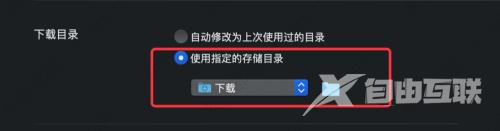小伙伴们知道迅雷Mac版怎么改默认下载地址?今天小编就来为大家讲解一下迅雷Mac版改默认下载地址的方法,感兴趣的快跟小编一起来看看吧,希望能够帮助到大家。 迅雷Mac版怎么改默
小伙伴们知道迅雷Mac版怎么改默认下载地址?今天小编就来为大家讲解一下迅雷Mac版改默认下载地址的方法,感兴趣的快跟小编一起来看看吧,希望能够帮助到大家。
迅雷Mac版怎么改默认下载地址?
第一步:首先打开自己电脑上的迅雷(如图所示)。

第二步:找到顶部菜单的迅雷,点击它(如图所示)。

第三步:点开偏好设置选项(如图所示)。
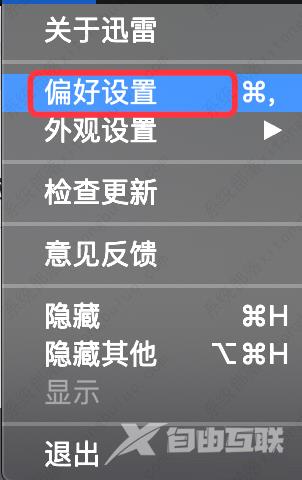
第四步:在顶部的菜单栏中,再选择应用选项(如图所示)。

第五步:找到设置选项(如图所示)。
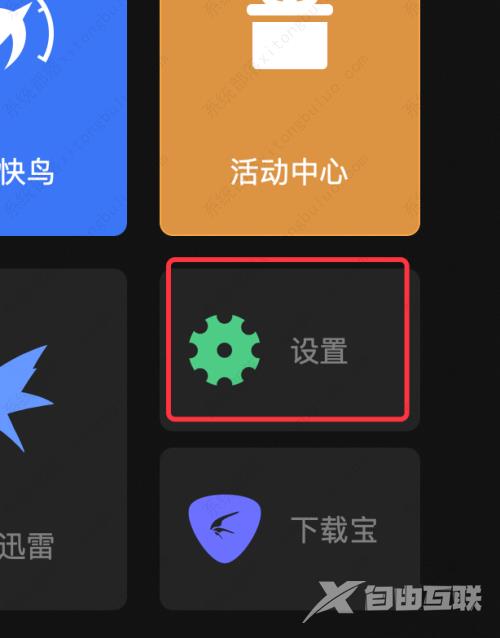
第六步:找到基本选项设置(如图所示)。
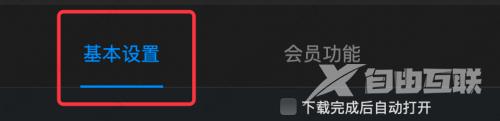
第七步:在红色圈出来的地方修改下载目录即可(如图所示)。